اموزش فعال سازی ssl رایگان در پلسک
اطلاعات کلی اموزش فعال سازی ssl :
مدت زمان آموزش: 3 دقیقه 55 ثانیه
سطح آموزش : آسان
» لینک کوتاه آموزش : https://afra.link/LrfdMA
» برای مشاهده این آموزش از یوتیوب اینجا کلیک نمایید.
» برای مشاهده این آموزش از آپارات اینجا کلیک نمایید.
مقاله اموزشی:
اگر شما شرکت هاستینگ افرادیتا را برای میزبانی وبسایت خود انتخاب کردهاید میتوانید پس از خریداری هاست وردپرس یا سایر هاستهای مورد نظرتان به صورت رایگان از طریق کنترل پنل پلسک، دایرکت ادمین و یا سی پنل جهت فعالسازی ssl رایگان اقدام نمایید.
در ادامه نحوه فعالسازی ssl رایگان در کنترل پنل هاست پلسک را بررسی میکنیم.
نکاتی که پیش از فعالسازی ssl باید به آنها توجه داشته باشید
- دقت داشته باشید که شما باید پس از اتصال دامنه با هاست وردپرس برای فعالسازی ssl اقدام کنید.
- اگر dnsهای هاست شما به درستی بر روی دامنه تنظیم نشده باشند نمیتوانید نصب ssl را انجام دهید.
- پیشنهاد میکنیم پس از ست شدن dnsها و پیش از نصب وردپرس یا قالب مراحل نصب ssl را تکمیل کرده و آن را فعالسازی کنید اگر این کار را پس از بالا آمدن سایت انجام دهید ممکن است برخی صفحات شما با مشکل ssl مواجه شوند. لازم به ذکر است که حتی در این شرایط نیز شما میتوانید با تکمیل تنظیمات از طریق وردپرس مشکل را برطرف کنید. در صورت تمایل برای آشنایی با نحوه انجام این کار ویدیو آموزش تنظیمات ssl در وردپرس را مشاهده فرمایید.
اموزش فعال سازی ssl از طریق کنترل پنل پلسک وردپرس:
برای فعالسازی ssl رایگان وارد کنترل پنل پلسک هاست وردپرس افرادیتا شده، سپس مطابق تصویر بر روی گزینه SSL/TLS Certificates کلیک کنید.
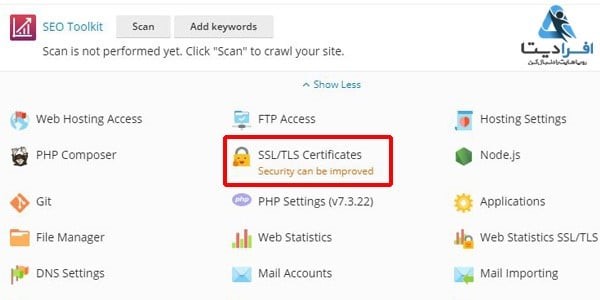
سپس در صفحه بعد مطابق تصویر بر روی گزینهی Install کلیک کنید.
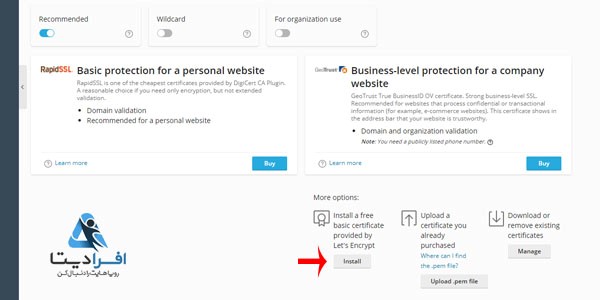
با این کار صفحهای مانند تصویر زیر نمایش داده میشود.
از میان 4 گزینه موجود، تیک مربوط به سه گزینه را فعال کنید و تنها گزینه اول را غیرفعال باقی بگذارید.
و در نهایت روی Get it free کلیک کنید تا فرآیند فعالسازی ssl آغاز شود.
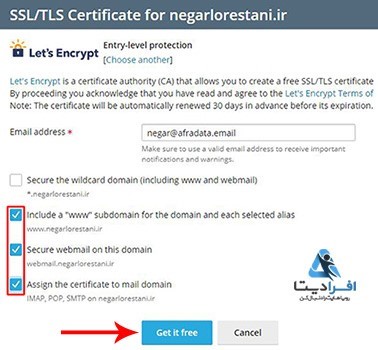
ادامه اموزش فعال سازی ssl
اکنون باید مدتی صبر کنید تا روند فعالسازی تکمیل شود.
در آخر هم صفحهای مانند تصویر زیر برایتان نمایش داده خواهد شد که تیکهای سبزرنگ و نمایش عبارت Secured نشان میدهد که ssl شما به درستی نصب شده و فعال است.
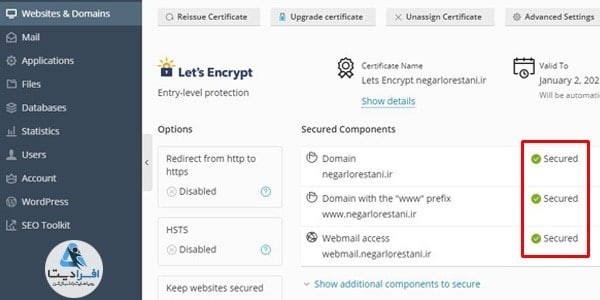
دیدن سایر آموزش های پلسک/ پر بازدید ترین آموزش های هاست وردپرس



متشکرم خسته نباشید واقعا عالی بود
ممنون از توجه شما ?